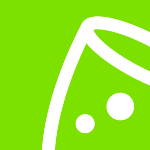Software de emisión de entradas seguro y sin problemas y registro de invitados con Tickets
BETA - Nuestro software de registro de visitantes facilita la gestión de visitantes para ti y tus invitados. Tanto si quieres enviar invitaciones o confirmaciones de asistencia para tu boda, gestionar invitados para tu evento corporativo o vender entradas para tu festival. Todo es posible con nuestro software de registro para eventos.
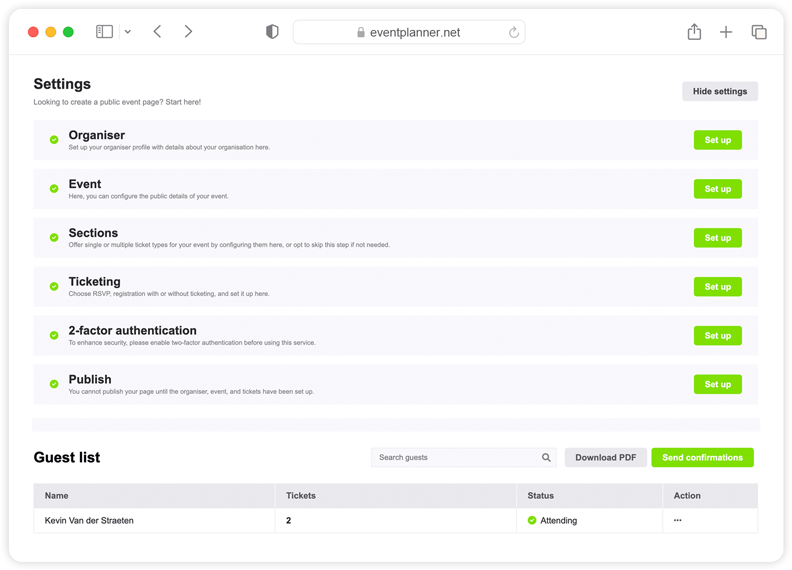
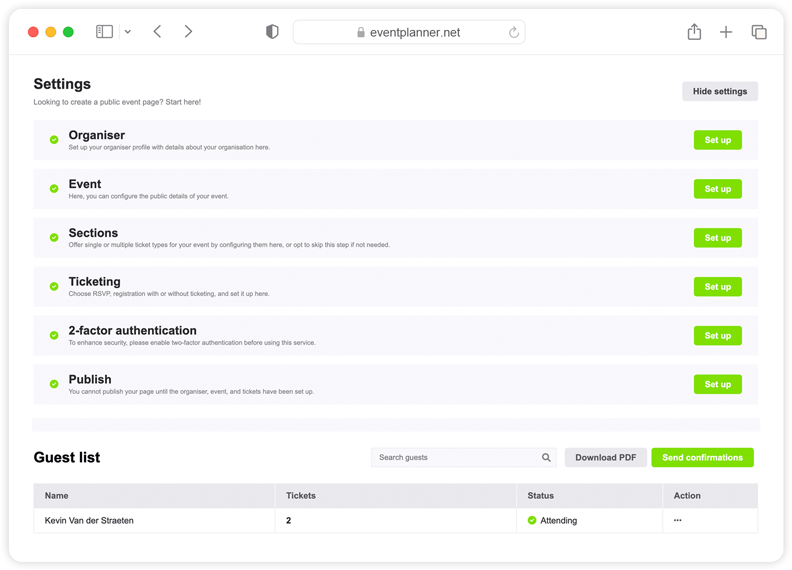
¿Cómo utilizar Tickets para el registro y gestión de visitantes?
Tickets' de eventplanner.net está diseñado para simplificar el proceso de venta de entradas y registro de visitantes para todo tipo de eventos. El software es perfecto para los organizadores que buscan agilizar el proceso de entrada a eventos de manera eficiente, ya que incluye una aplicación de escaneo de boletos fácil de usar.
Para utilizar las Entradas, primero debes crear un evento. Una vez que hayas hecho esto, estarás listo para comenzar.
La creación de un nuevo evento se puede hacer directamente desde la página de tableros de humor, a la que también se puede acceder a través del enlace 'software de eventos' en el encabezado de nuestro sitio web (si has iniciado sesión), o a través del enlace 'agregar a nuevo evento' cada vez que te guste una página de negocios o guardes una publicación.
Información del organizador
Lo primero que debes configurar es la información del organizador. Haz clic en "Configurar" y aparecerá una ventana. Una vez que hayas completado los campos, haz clic en 'Guardar'.
Información del Evento
A continuación, debes configurar la información de tu evento, así que haz clic en "Configurar" en la fila del Evento. Comenzamos ingresando algunos datos básicos: el nombre del evento. Ya lo configuraste anteriormente al configurar tu perfil de evento principal, pero puedes cambiarlo aquí si deseas mostrar un nombre diferente a tu audiencia.
Luego ingresa algunos detalles en el texto de introducción del evento, como qué sucederá durante el evento, por qué es importante y los resultados que los asistentes pueden esperar. Esto es sólo una introducción, por lo que serán suficientes dos o tres frases. En breve escribiremos una descripción más detallada del evento.
Una vez que hayas completado la introducción del evento, ingresa la fecha y hora de inicio relevantes (y la fecha y hora de finalización)
¡Importante! Asegúrate de establecer la zona horaria correcta para el destino del evento.
Tienes tres tipos de ubicación para elegir: un evento físico, un evento en línea o ambos. Si eliges un evento en línea (o ambos), deberás ingresar una URL. Al elegir un evento físico, debes ingresar la dirección.
Una vez que hayas ingresado los detalles, el mapa encuentra automáticamente la dirección y coloca un marcador en la ubicación. Puedes mover esto si no está completamente bien.
Luego necesitamos cargar algunas imágenes: una imagen de portada y una imagen de vista previa. Asegúrate de utilizar imágenes de alta resolución porque los clientes verán versiones grandes de ellas.
A continuación, debemos ingresar información más detallada sobre el evento. Si tu evento presenta música en vivo, por ejemplo, podrías brindar una descripción general de los artistas, el género musical y cualquier detalle especial del espectáculo, como restricciones de edad e información de accesibilidad.
Para boletos pagados, es especialmente importante incluir tu política de reembolso en el siguiente campo. Para cumplir con la legislación GDPR de la UE, también debes incluir una URL a tu página de privacidad para que los clientes y asistentes sepan cuál es tu política de privacidad. Si estás procesando o almacenando datos de clientes, necesitas el consentimiento de los clientes. Selecciona 'Sí' o 'No'.
Luego debemos dirigirnos a Secciones y hacer clic en "Configurar". Esta sección en particular no es obligatoria porque muchos eventos no tienen secciones (que son esencialmente diferentes tipos de entradas, como un horario particular o áreas designadas). Aquí verás tres opciones para elegir:
- Zona
- franja horaria
- Zona y franja horaria
Si tienes un evento en el que tienes entradas para clientes habituales y clientes VIP, puedes configurar esas zonas aquí. Si tienes varias etapas, también puedes configurarlas aquí.
Una sección también puede ser una franja horaria. Por ejemplo, si tienes un evento que dura varios días, puedes asignar a los usuarios acceso a una entrada solo para uno de los días u ofrecer una entrada combinada. Incluso podrás hacer combinaciones entre una franja horaria y una zona, y podrás añadir tantas secciones como quieras.
Cuando hayas terminado, presiona "Guardar" y dirígete a la siguiente etapa, que es la emisión de boletos.
Hay algunas configuraciones básicas que debemos configurar aquí. Tienes tres opciones disponibles en este momento. Podemos confirmar tu asistencia a eventos cuando tengas una lista de invitados, enviar las invitaciones y solicitar que los destinatarios respondan si planean asistir a tu evento.
También tenemos entradas gratuitas y próximamente también ofreceremos entradas pagadas a través de nuestra plataforma. Una vez que hayas seleccionado el tipo de evento apropiado, deberás decidir si deseas: generar un código QR escaneable para cada entrada o enviar automáticamente la confirmación de la reserva cuando alguien se registre.
Es posible que no desees hacer esto para algunos eventos, por ejemplo, si deseas examinar a los asistentes que se registran antes de emitirles una entrada. Después de esto, puedes establecer una fecha y hora de finalización del registro, como diez días antes del evento al mediodía.
A continuación, puedes elegir si hay un límite en el número de invitados. Selecciona la casilla de verificación "Sin límite" si deseas ingresar manualmente un número específico.
Luego deberás especificar qué información necesitas del comprador del billete. ¿Necesitas su dirección y número de teléfono? En cuanto a los asistentes, especifica si necesitas sus nombres y direcciones de correo electrónico.
¡Importante! Puede haber una diferencia entre un comprador y los asistentes. Por ejemplo, un cliente puede comprar tres entradas: una para él y dos para sus amigos.
Puedes solicitar el consentimiento por correo electrónico de los usuarios si deseas su permiso para enviarles correos electrónicos de marketing más adelante.
¡Recordar! Con la emisión de billetes, estás procesando muchos datos. En este caso eventplanner.net actúa como plataforma, pero son tus datos y tú eres el responsable de gestionarlos.
En esta etapa, también puedes agregar algunas preguntas personalizadas al formulario de registro.
Ahora es el momento de crear los tickets reales.
Si creaste zonas específicas anteriormente, deberás crear boletos para cada una de ellas seleccionando "Crear nuevo boleto". Luego debes especificar:
- Nombre del billete
- Fecha de finalización personalizada, por ejemplo, entradas anticipadas
- Cantidad (la cantidad total disponible)
- Máximo de entradas por pedido
- Descripción (información más detallada sobre tu evento)
Esto será especialmente útil al establecer diferentes precios cuando la funcionalidad esté disponible. Mientras tanto, juega con la configuración. Una vez que hayas ingresado todos los detalles relevantes, presiona "Guardar".
A continuación, pasamos a publicar el evento. Selecciona 'Activo'. Ten en cuenta que no podrás cambiar ciertas configuraciones después de publicar tu evento (como cambiar el tipo de Confirmación de asistencia a Entradas).
En la siguiente sección (Configuración de uso compartido), puedes elegir entre:
- Evento público - cualquiera puede acceder
- Evento privado: cualquiera con un enlace seguro específico puede acceder
- Evento privado: solo podrán acceder las personas con la contraseña
Al seleccionar la opción 2 o 3 se generará un enlace para tu evento. Si sigues ese enlace, te llevará a una caja donde verás los tipos de boletos que has creado. Si sigues el proceso como cliente, verás que las reglas predeterminadas están vigentes, como la cantidad máxima de boletos por cliente, la información requerida del cliente y cualquier pregunta adicional que estés haciendo.
El usuario puede decidir si crea o no una cuenta en eventplanner.net. Eso depende completamente de él o de ella. Después de hacer clic en "Comprar entradas", se le dirigirá a una página de confirmación del pedido.
Si regresamos a nuestra página de Entradas, verás una lista de invitados actualizada. En la columna de la derecha, verás algunas acciones, indicadas con puntos suspensivos (...). Al hacer clic en eso, se revelarán algunas opciones.
Puedes cambiar el nombre, por ejemplo, si un usuario ingresó una dirección de correo electrónico o un nombre incorrectos. Puedes seleccionar "Reenviar confirmación" si, por ejemplo, el usuario no recibió un correo electrónico de confirmación.
¡Importante! Vale la pena pedirle al usuario que revise su carpeta de spam/basura. En ocasiones, un cliente de correo electrónico demasiado entusiasta impedirá que nuestros correos electrónicos lleguen a los clientes. Si el problema persiste, puedes descargar el ticket manualmente y enviarlo como cualquier correo electrónico normal.
Nuestra práctica aplicación de planificación de eventos viene con un escáner de entradas integrado. La aplicación está disponible de forma gratuita en las tiendas de aplicaciones de Android y iPhone.
Software Gratuito de Planificación de Eventos
Piensa en todas las herramientas que utilizas al planificar eventos verdaderamente memorables: tableros de inspiración, listas de verificación, planes de acción, ... ¡Ahora imagínate tener todas esas herramientas en un lugar conveniente!
Descubre todas las herramientas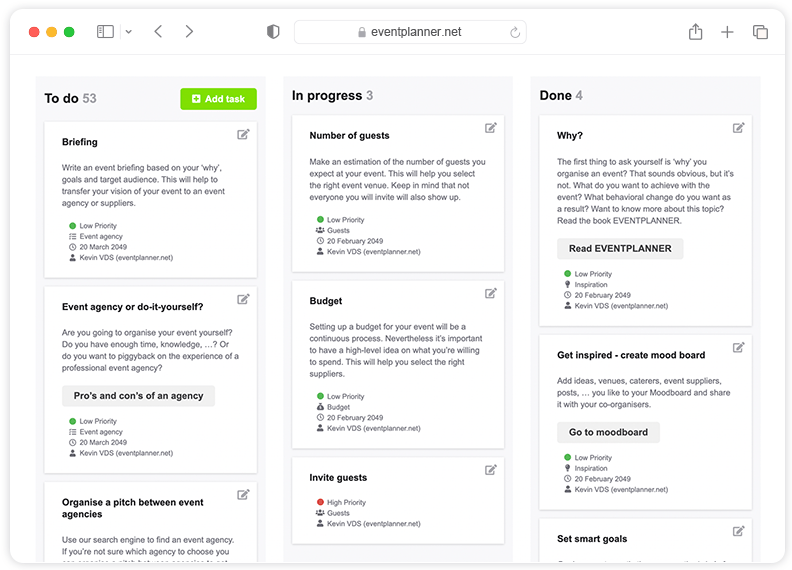
Software de venta de entradas
¿Qué es el software de venta de entradas?
El software para eventos en general simplifica la gestión de sus eventos. El software de venta de entradas hace esto específicamente para la venta de entradas y el registro de visitantes. Puede habilitar el software de venta de entradas para todo tipo de eventos, desde grandes festivales de música al aire libre, eventos corporativos, festividades culturales, eventos en línea, hasta veladas de clubes, ferias, competiciones deportivas o su boda y una actividad nocturna de su asociación local. Eventos de grandes a pequeños, de complejos a simples, de pago a gratuitos, públicos o privados.
eventplanner.net desarrolló Tickets, el software de venta de entradas inteligente e innovador que necesita para configurar su proceso de venta de entradas en línea y gestionarlo usted mismo de la A a la Z. Nuestra misión es ayudarle a organizar eventos fácilmente.
Sin entradas ni invitaciones, sin evento.
Las entradas o las entradas son una parte crucial de la organización de su evento: sin entradas, no hay evento porque no hay invitados ni público presente. Las entradas son algo más que entradas puramente prácticas o un proceso que usted, como organizador de eventos, desea organizar de la forma más eficiente posible. Una entrada es lo primero que tu audiencia e invitados reciben de la experiencia que crearás para ellos. Así que haga que su proceso de emisión de entradas sea lo más memorable y sencillo posible. Y puedes utilizar Tickets, el software gratuito de venta de entradas de eventplanner.net, perfecto para ello. Y la guinda la consigues con un software de venta de entradas para eventos de alta calidad: ofreces a tus clientes o invitados el mejor servicio durante la primera parte de tu evento.
Los beneficios del software de venta de entradas para eventos
Con el software de reserva de entradas para eventos conseguirás varios objetivos al mismo tiempo. Con un software de entradas para eventos integrado, agiliza todo el proceso de venta de entradas de forma fluida y segura para que usted y su equipo trabajen de manera eficiente, desde la configuración de las entradas, la venta de entradas en línea y el proceso de pago hasta el escaneo de sus invitados o visitantes a través del práctico evento. aplicación de planificación en su propio evento. Desafía acciones manuales repetitivas que te cuestan mucho tiempo (y dinero). Con un sistema de entradas para eventos no sólo trabajará de forma eficiente, sino también sencilla. Tickets es un software completo e integrado de gestión de eventos y venta de entradas. Así ya no tendrás que cambiar entre diferentes herramientas. Además de la venta de entradas, también es posible enviar invitaciones personales a los invitados, quienes pueden informarnos fácilmente a través de un enlace de confirmación de asistencia si pueden o no asistir a su fiesta, conferencia o evento.
Además, trabajas con Entradas adaptadas a tu evento. Si ofrece diferentes tipos de entradas (por ejemplo, entradas para determinadas zonas o franjas horarias, entradas VIP, entradas combinadas, entradas Early Bird, etc.), puede programarlas en su software de venta de entradas. Y si utiliza Tickets, tendrá información en tiempo real, por ejemplo, de su lista de invitados de un vistazo. Estos y otros datos le ofrecen información valiosa a la hora de planificar su evento, pero también para optimizar sus eventos futuros y sus estrategias de marketing.
Y por último, pero no menos importante, trabajará con el software de venta de entradas para eventos profesional y confiable de eventplanner.net. Fiable y diseñado de tal forma que cumplas con el GDPR y las normas de privacidad en cuanto a la recopilación de datos personales. eventplanner.net también cuenta con la certificación ISO27001, por lo que sus datos están en buenas manos y usted puede estar tranquilo. Nuestra misión es ayudarle a planificar y gestionar eventos de todos los tamaños con confianza y de forma sencilla.
De la venta de entradas a un sistema de control de accesos
Tickets ofrece todas las funcionalidades necesarias para una emisión de entradas y un registro de invitados eficientes.
Por supuesto, desea maximizar e impulsar la venta de entradas en el momento adecuado. De una manera que se adapta completamente a tu evento. Tickets facilita la venta de entradas. Con varias funciones disponibles, como configurar diferentes tipos de boletos y el módulo de pago súper seguro de nuestro socio Stripe para que sus clientes puedan pagar sus boletos con un método de pago en el que confían (para pagar boletos).
Con el registro eficiente de visitantes que Tickets hace posible, puedes acelerar el proceso de registro de tus visitantes o invitados. Recopilas automáticamente la información necesaria sobre tus participantes a través de los formularios de registro, teniendo en cuenta los datos que necesitas. Con Tickets también tienes un sistema de control de acceso, que no sólo garantiza que tengas un evento bien organizado, sino también un evento seguro.
¿Escanear boletos cuando lleguen sus visitantes? Sí, puedes hacerlo con nuestro software de venta de entradas Tickets. Agilizar eficientemente su proceso de acceso a su evento también significa escáneres que simplifiquen el control de acceso escaneando entradas de manera rápida y eficiente en la entrada de su evento. No te preocupes, Tickets incluye una aplicación fácil de usar para escanear tus entradas, con un modo sin conexión integrado si se pierde la conexión a Internet durante el evento.
Software de venta de entradas de eventplanner.net: un paquete de software de eventos integrado
¿Todas las herramientas que utilizas como organizador de eventos en un solo lugar? ¡Es posible! Con Tickets, su software gratuito para eventos y venta de entradas. ¡Y hay más! Además, otras herramientas que usted y su equipo utilizan para planificar eventos memorables, como Moodboards, gestión de proyectos, hojas de llamadas de eventos y presupuestos, se incluyen en un paquete del software de planificación de eventos de eventplanner.net. ¡Qué útil!
Comience a vender entradas inmediatamente a través del software de venta de entradas de eventplanner.net
¿No hay tiempo que perder? Para utilizar Entradas, sólo necesita crear un evento en el software de eventos eventplanner.net. ¿Hecho? Entonces estará listo en poco tiempo para comenzar a utilizar su software de venta de entradas digitales para la venta de entradas y el registro de visitantes. ¡Suerte con ello!